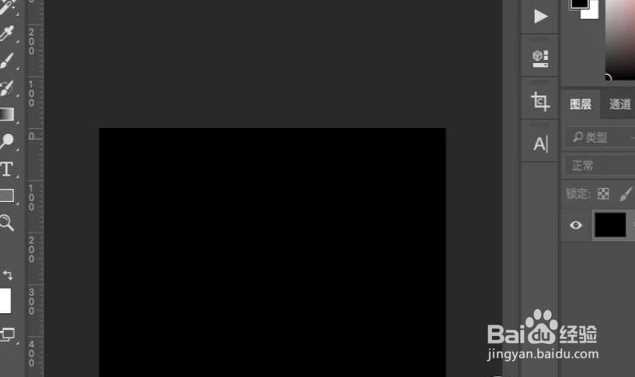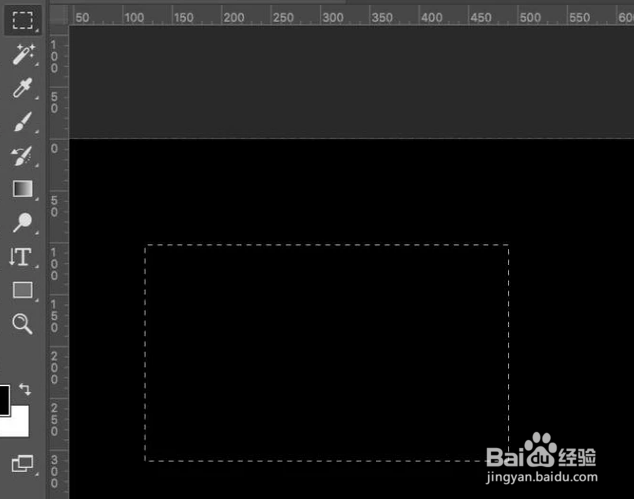Photoshop如何替换图层中的内容
1、打开电脑中的PS软件,ctrl+n创建一张画布。
2、在左侧工具栏中选择“矩形选区工具”,然后在画布中绘制一个选区,我们替换这个选区的内容。
3、按ctrl+shift+n创建新图层,得到图层1。
4、以画笔为例,按B选择画笔,然后选择图层1,我们即可就图层0选区部分进行内容修鸷拳林根改替换,之后选择两个图层ctrl+e合并即可。
5、此外,也可以直接放入图片到图层中进行内容修改。
声明:本网站引用、摘录或转载内容仅供网站访问者交流或参考,不代表本站立场,如存在版权或非法内容,请联系站长删除,联系邮箱:site.kefu@qq.com。
阅读量:20
阅读量:71
阅读量:92
阅读量:23
阅读量:47